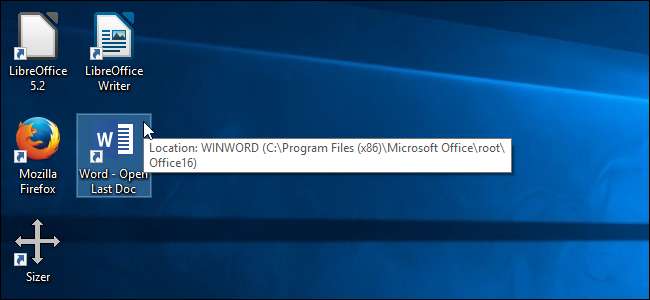
Nếu bạn đang làm việc trên một tài liệu dài trong Word, có thể bạn sẽ mở nó thường xuyên cho đến khi hoàn thành. Thay vì mở Word ra màn hình Bắt đầu, rồi mở tệp, bạn có thể tự động mở nó đến tài liệu cuối cùng mà bạn đang làm việc.
Có hai phương pháp để thực hiện việc này và chúng tôi sẽ chỉ cho bạn cả hai.
Tùy chọn một: Tạo một lối tắt đặc biệt
Tùy chọn đầu tiên của bạn là tạo một lối tắt riêng với một công tắc đặc biệt sẽ mở tài liệu cuối cùng được mở trong Word. Bất cứ khi nào bạn sử dụng phím tắt đó, nó sẽ mở Word đến tài liệu gần đây nhất.
Để bắt đầu, chúng ta cần tạo một lối tắt cho Word. Điều hướng đến một trong các thư mục sau, tùy thuộc vào bạn đang sử dụng phiên bản Office nào .
Word 2013:
C: \ Program Files (x86) \ Microsoft Office \ root \ Office15 \ WINWORD.EXE
Word 2016:
C: \ Program Files (x86) \ Microsoft Office \ root \ Office16 \ WINWORD.EXE
LƯU Ý: Sử dụng
Tệp chương trình (x86)
trong đường dẫn nếu bạn đang sử dụng phiên bản Word 32 bit trên hệ điều hành 64 bit. Nếu không, hãy sử dụng
File chương trình
thay thế.
Nhấp chuột phải vào tệp WINWORD.EXE và đi tới Gửi đến> Máy tính để bàn (tạo lối tắt).
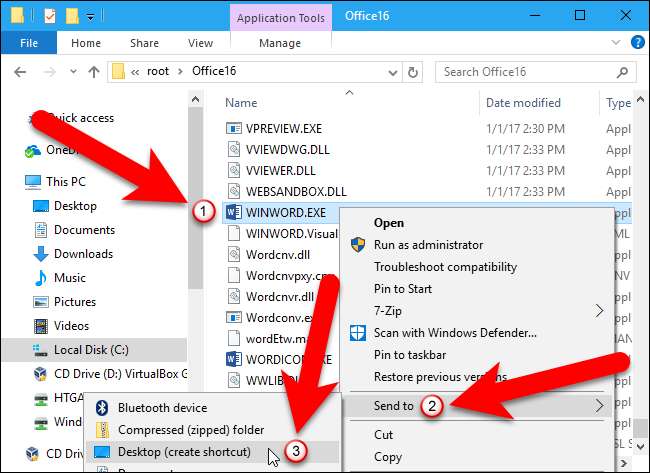
Nhấp chuột phải vào phím tắt mới và chọn Thuộc tính.
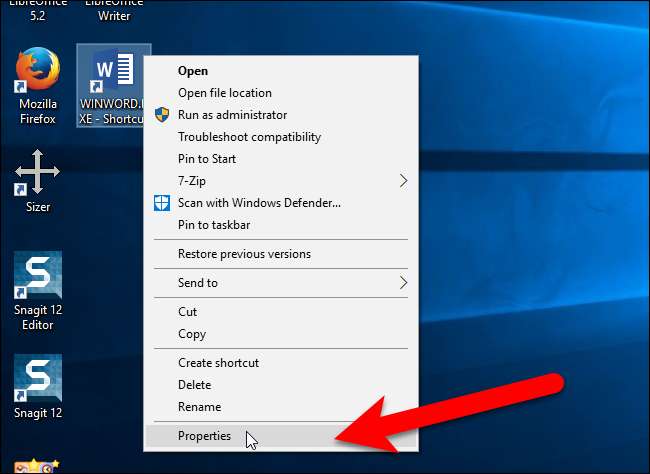
Trong hộp chỉnh sửa Target, hãy đặt con trỏ sau đường dẫn hiện tại ở đó (giữ nguyên các dấu ngoặc kép), và nhập một khoảng trắng rồi nhập dấu cách sau:
/ mfile1
Nhấp vào “OK” để lưu thay đổi.

Thay đổi tiêu đề của phím tắt để cho biết nó sẽ mở tài liệu được mở cuối cùng.
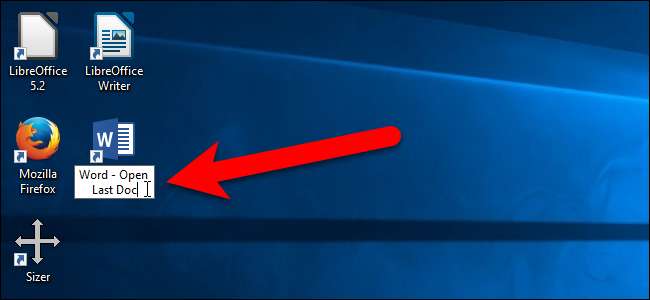
Từ bây giờ, bạn có thể nhấp đúp vào phím tắt này để mở tài liệu mới nhất, bất kể tài liệu đó có thể là gì.
Tùy chọn hai: Sử dụng Hộp thoại Chạy hoặc Hộp Tìm kiếm / Cortana
Có thể bạn chưa muốn thêm một phím tắt khác vào màn hình của mình. Trong trường hợp đó, bạn có thể mở tài liệu gần đây nhất trong Word bằng cách sử dụng hộp Tìm kiếm / Cortana hoặc hộp thoại Chạy. Để sử dụng hộp Tìm kiếm / Cortana, hãy nhấp vào biểu tượng tìm kiếm Cortana trên Thanh tác vụ (hoặc biểu tượng Tìm kiếm, nếu bạn đã vô hiệu hóa Cortana ) và nhập thông tin sau vào hộp:
winword.exe / mfile1
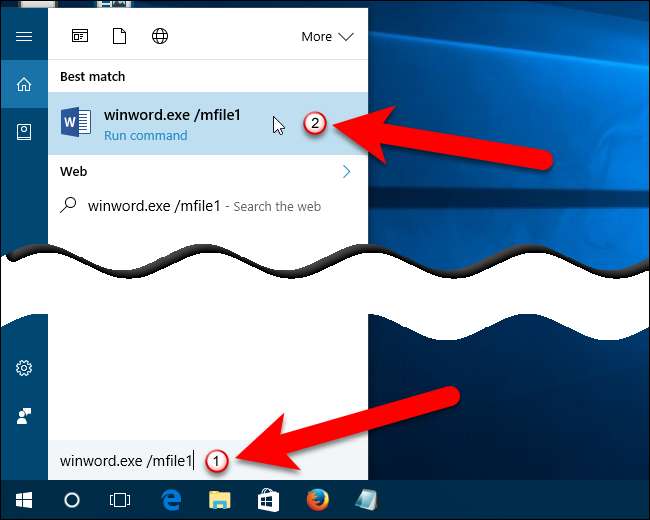
Để sử dụng hộp thoại Chạy để mở tài liệu gần đây nhất trong Word, hãy nhấn phím Windows + R và nhập lệnh tương tự (
winword.exe / mfile1
) trong hộp Mở. Sau đó, nhấp vào “OK”.
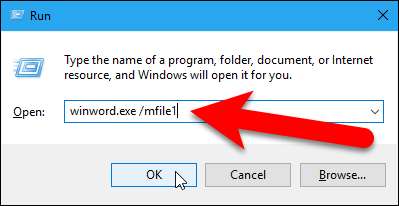
Để tự động mở các tài liệu khác trong danh sách MRU (Được sử dụng nhiều nhất), hãy sử dụng một số khác sau
/ mfile
trong hộp chỉnh sửa Target hoặc trong lệnh được nhập trên hộp Tìm kiếm / Cortana hoặc hộp thoại Chạy. Ví dụ: để mở tệp tiếp theo bạn đã sử dụng, hãy thêm
/ mfile2
thay vì
/ mfile1
.







